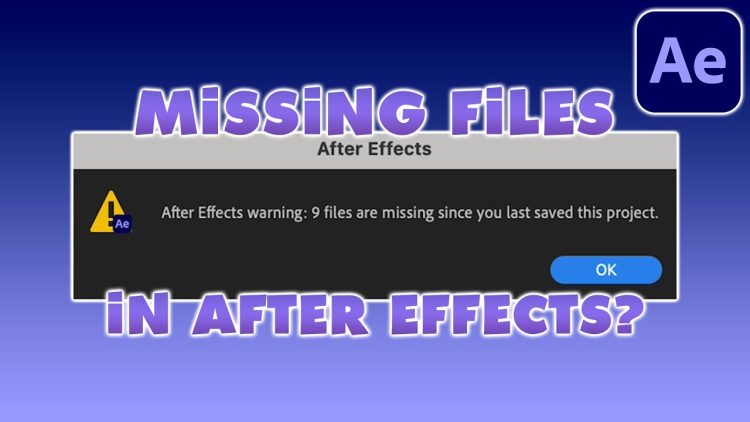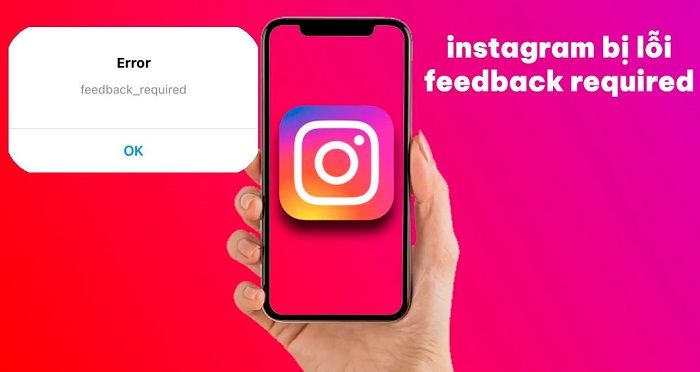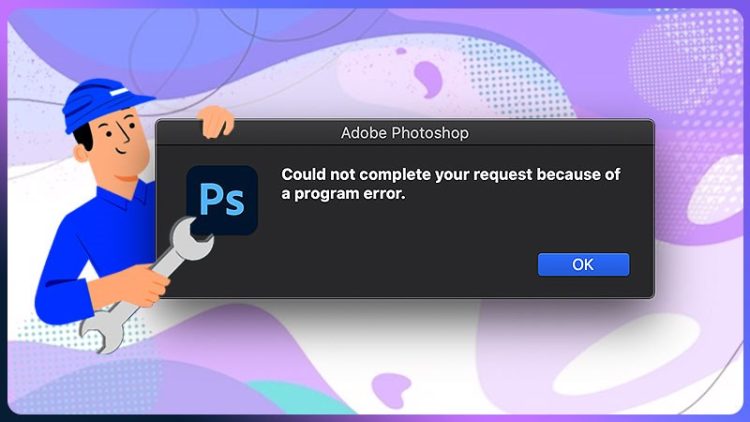Tìm hiểu thắc mắc: Tại sao không highlight được trong PDF?
Có rất nhiều người muốn tạo highlight trong file PDF nhưng lại không làm được. Nếu bạn đang muốn biết tại sao không highlight được trong PDF thì hãy đến với bài viết của Blog Chăm Chỉ nhé.
Trong một file PDF, việc đánh dấu highlight là điều cần thiết. Bởi lẽ điều này sẽ giúp cho người xem dễ dàng xác định nội dung trọng tâm của bài viết. Thế nhưng việc đánh dấu highlight trong file PDF chưa bao giờ là đơn giản. Vì thực tế hiện tại vẫn có rất nhiều người chưa làm được điều này. Nếu bạn cũng đang chưa biết tại sao không highlight được trong PDF thì đến ngay với nội dung dưới đây.

Tại sao không highlight được trong PDF? Giải đáp cặn kẽ
Nội dung
Việc bạn không tạo được highlight trong PDF có thể xuất phát từ nhiều nguyên nhân. Trong đó phổ biến nhất là do bạn chưa thực hiện đúng cách. Trong mỗi trường hợp khác nhau, chúng ta sẽ cần những công cụ khác nhau để có thể tạo highlight trong PDF. Nếu bạn không highlight được PDF Foxit Reader hay những công cụ khác. Theo dõi hướng dẫn dưới đây để biết cách thực hiện nhé.
Cách tạo highlight cho PDF trên website
Hiện tại có rất nhiều website cung cấp dịch vụ liên quan đến file PDF. Trong đó chúng ta có thể sử dụng những website này để tạo highlight một cách nhanh chóng. Tuy nhiên cách này thường chỉ phù hợp với những file có kích thước nhỏ và bạn không cần chỉnh sửa quá nhiều. Dưới đây sẽ là cách để bạn có thể tạo highlight với trang web SmallPDF.
- B1: Truy cập vào trang web SmallPDF theo đường dẫn https://smallPDF.com/edit-PDF
- B2: Click chọn choose files để tải lên file PDF mà bạn cần xử lý.
- B3: Khi đã tải lên file hoàn tất. Lúc này website sẽ chuyển sang giao diện chỉnh sửa.
- B4: Để tạo highlight cho một đoạn văn bản bất kỳ. Bạn chỉ cần click chọn vào mục highlight text rồi chọn màu sắc và độ đậm nhạt của highlight.
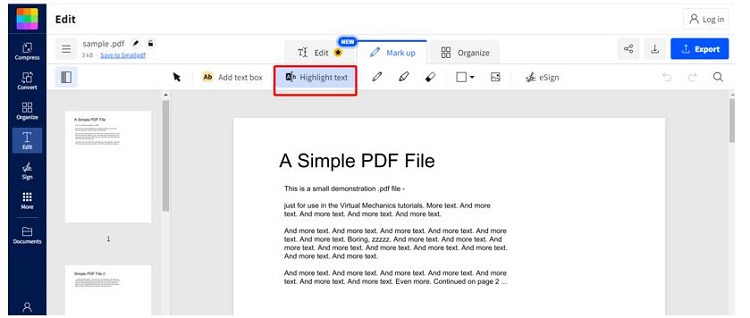
- B5: Dùng con trỏ chuột để bôi đen một đoạn văn bản mà bạn muốn tạo highlight. Lúc này ngay lập tức đoạn văn bản mà bạn bôi đen sẽ được tạo highlight. Nếu bạn lỡ bôi nhầm một đoạn nào đó thì chỉ cần nhấn Ctrl + Z để quay lại là được.
- B6: Sau khi đã tạo xong highlight thì bạn chọn vào mục export để xuất file theo định dạng mình muốn.
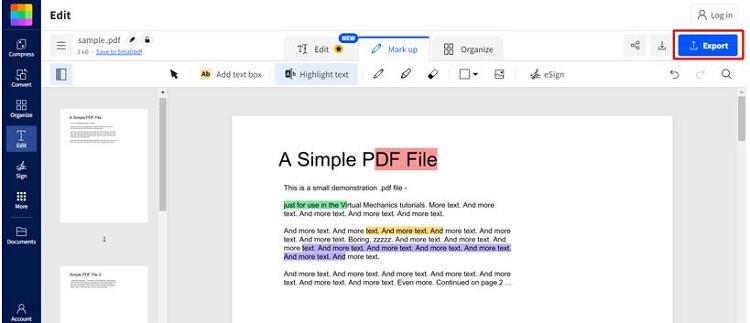
Cách highlight trong PDF Foxit Reader
Đến với trường hợp tiếp theo, mình sẽ hướng dẫn cho bạn cách sử dụng phần mềm Foxit Reader để tạo highlight cho PDF. Để làm được điều này thì trước hết bạn cần tải và cài đặt Foxit Reader trên máy tính của mình. Sau khi tải và cài đặt xong, bạn hãy thực hiện theo các bước sau đây:
- B1: Mở phần mềm Foxit Reader và chọn open file. Sau đó bạn hãy chọn vào file mà mình muốn tạo highlight rồi chọn open.
- B2: Click chọn vào mục highlight rồi bôi đen vùng mà bạn muốn tạo highlight.
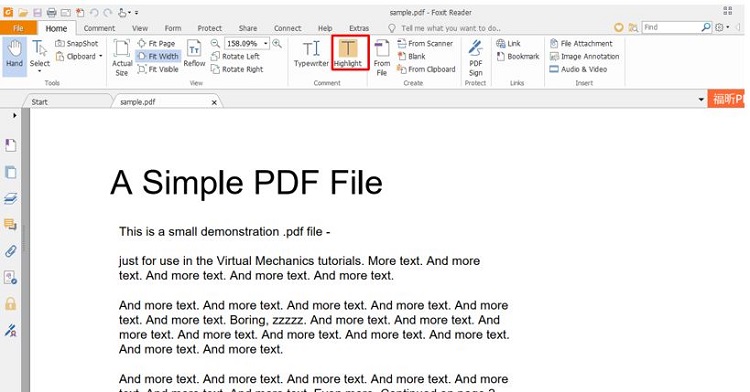
- B3: Sau khi đã tạo được highlight, lúc này bạn hãy click chuột vào một highlight bất kỳ. Ngay lập tức phần mềm sẽ chuyển sang công cụ điều chỉnh màu của highlight. Bạn chỉ cần click chọn vào màu mà mình muốn là được. Lời khuyên là bạn không nên dùng quá nhiều màu để tránh bị rối mắt.
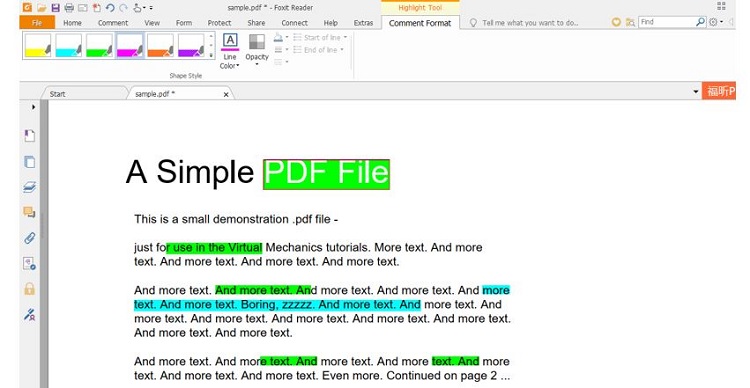
Làm sao để xóa highlight trong PDF?
Trong trường hợp bạn muốn xóa highlight trong file PDF bằng Foxit Reader cũng rất đơn giản. Lúc này bạn chỉ cần mở file lên như hướng dẫn ở trên. Sau đó bạn hãy click chuột vào đoạn highlight bất kỳ và nhấn phím delete. Ngay lập tức highlight sẽ được xóa đi.
Sau khi thực hiện xong việc chỉnh sửa, bạn hãy nhấn chọn vào tab file sau đó chọn save để lưu lại. Hoặc bạn cũng có thể chọn save As để lưu lại với tên file khác.
Và trên đây là đáp án cho câu hỏi tại sao không highlight được trong PDF. Với những thông tin này thì mình tin chắc việc tạo highlight trong PDF sẽ không còn làm khó bạn được nữa.
XEM THÊM
- Cách làm trong suốt ảnh trong PowerPoint siêu đơn giản
- Lỗi Adobe Acrobat Reader không mở file PDF, khắc phục thế nào?